Глубина цвета в фотографии. Что это?
Очень часто можно услышать дискуссии по поводу положительных качеств форматов JPEG и RAW. Основой предпочтения RAW формата многими фотографами является достаточно большая глубина бита, то есть глубина цвета. Этот формат дает возможность иметь снимки с большим технологическим качеством, чем снимки в формате JPEG.

Что же такое глубина цвета?
Во всех компьютерах, а также устройствах, что управляются с помощью встроенных компьютеров, в основе лежит двоичная система исчисления. Она основывается лишь на двух цифрах – 0 и 1. И одну цифру в этой системе принято называть «бит».
В данной системе восьмибитное число имеет вид: 10110001. А восьмибитное число, которое максимально вероятно — 11111111. Даная цифра является очень весомой для всех фотографов, ведь возникает практически в каждой программе, что предназначена для постобработки фотографий.

Цифровая фотосъемка
Абсолютно все пиксели на цифровом снимке имеют соответствие определенному элементу на сенсоре вашей камеры. А все эти элементы, когда на них попадают световые лучи, начинают генерировать электрический ток малой мощности, что измеряет ваша фотокамера и записывает в JPEG, либо RAW файл.
JPEG файлы
Эти файлы сохраняют все данные о цвете всех пикселей отдельно с помощью трех восьмиразрядных чисел. Одно число отвечает за зеленый, синий, либо красный канал.
Существует и шкала записи для каждого восьмибитного канала: 0-255, что выделяет теоретический максимум в 16,777,216 оттенках. Для сравнения, наш глаз имеет возможность выделять примерно 10-12 миллионов цветов.

Файлы RAW
Данные файлы могут присвоить каждому пикселю снимка большее количество бит. А значит, каждому каналу попадает больше тонов. Каждый из цветов сохраняется со значительно меньшей границей между тонами. О таком снимке фотографы говорят, что у него есть существенная глубина цвета.
Настройка камеры
При настройке фотокамеры на режим JPEG, во время снимка процессор камеры получает данные от сенсора и редактирует эти данные в целесообразности с поставленными настройками, а затем сохраняет их как файл 8-битный JPEG. Остальные данные, которые были получены сенсором камеры, теряются. И у вас остается только 8 бит, а не 12, либо 14, что способен зафиксировать сенсор.

Постобработка
Отличие RAW от JPEG файлов в том, что они содержат в себе всю информацию, что смог зафиксировать сенсор фотокамеры. При обработке файлов RAW формата лучше воспользоваться программами, что предназначены для преобразования RAW. Для осуществления преобразования, подобные преобразованиям осуществляемым процессором фотокамеры при съемке в JPEG.
После съемки многие хотят внести хоть малейшие поправки в свои фотографии. Тут JPEG файлы дают уступки файлам RAW. У вас, возможно, получиться оптическое разделение оттенков, а также тонов после исправления контраста, яркости, либо цветового баланса, так как имеется меньшее количество информации на один пиксель. А на изображении будет заметно расслоение по цветовым полосам.
При работе с RAW форматом есть возможность вносить большие изменений в цвета изображения, а также оттенки.

TIFF 16-битные файлы
После обработки RAW файлов, ваши программные средства предоставят возможность сохранить изображение как 16 или 8-битный файл. Если же вы больше не будете включать изменения, и вас устраивает обработка, то можете сохранять фотографию как файл 8-битный. Никаких отличных особенностей меж 16- и 8-битным файлом заметно не будет ни во время распечатки, ни во время просмотра на мониторе.
Исключением может стать случай, если вы имеете принтер, который распознает 16 — битные файлы.
При осуществлении обработки в Photoshop, лучше сохранять фотографии, как 16 – битные файлы. Так у вас будет возможность обрести наибольшее качество фото, имея прибавочную глубину цвета. После обработки можно сохранять фото, как 8-битное.
Причины использования фотографами JPEG
Профессиональные спортивные, а также свадебные фотографы часто снимают в формате JPEG. Фотографы, снимающие свадьбы делают тысячи кадров на торжестве, и формат JPEG уменьшает их время на постобработке. Для спортивных фотографов съемка в формате JPEG – это возможность отсылать работы графическим редакторам еще во время мероприятия.

Компьютерные экраны и глубина цвета
К глубине цвета, что может воспроизвести монитор, напрямую относится и глубина бита.
Теперешние мониторы оснащены 24 или 36-битными графическими устройствами, также с реалистичным цветовоспроизведением.

HDR файлы
Программные средства могут формировать 32-дитное изображение, которое имеет больше 4 миллиардов тональных значений для каждого из пикселей и каналов. Это огромная разница, если сравнивать с 256 оттенками.
hostingkartinok.com
Глубина цвета
Посетите практически любой форум по фотографии, и вы непременно наткнетесь на дискуссию относительно преимуществ RAW и JPEG файлов. Одна из причин, по которой некоторые фотографы предпочитают формат RAW — это бóльшая глубина бита (глубина цвета)*, содержащаяся в файле. Это позволяет вам получать фотографии большего технического качества, чем те, что вы можете получить из файла JPEG.
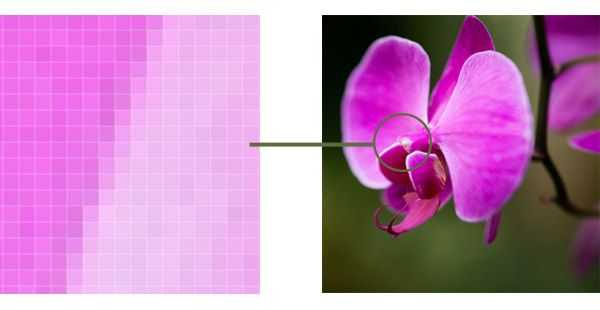
*Bitdepth (глубина бита), или Colordepth (глубина цвета, в русском языке чаще используется именно это определение) — количество бит, используемых для представления цвета при кодировании одного пикселя растровой графики или видеоизображения. Часто выражается единицей бит на пиксель (англ. bits per pixel, bpp). © Wikipedia
Что такое глубина цвета?
Компьютеры (и устройства, которые управляются встроенными компьютерами, такие как цифровые SLR-камеры) используют двоичную систему исчисления. Двоичная нумерация состоит из двух цифр – 1 и 0 (в отличие от десятичной системы исчисления, включающей 10 цифр). Одна цифра в двоичной системе исчисления называется «бит» (англ. «bit», сокращенно от «binary digit», «двоичная цифра»).
Восьмибитное число в двоичной системе выглядит так: 10110001 (эквивалентно 177 в десятичной системе). Таблица ниже демонстрирует, как это работает.
Максимально возможное восьмибитное число – это 11111111 – или 255 в десятичном варианте. Это значимая цифра для фотографов, поскольку она возникает во многих программах для обработки изображений, а также в старых дисплеях.
Цифровая съемка
Каждый из миллионов пикселей на цифровой фотографии соответствует элементу (также называемому «пиксель», англ. «pixel») на сенсоре (сенсорная матрица) камеры. Эти элементы при попадании на них света генерируют слабый электрический ток, измеряемый камерой и записывающийся в JPEG или RAW файл.
Файлы JPEG
Файлы JPEG записывают информацию о цвете и яркости для каждого пикселя тремя восьмиразрядными числами, по одному числу для красного, зеленого и синего каналов (эти цветовые каналы такие же, как те, что вы видите при построении цветовой гистограммы в Photoshop или на вашей камере).
Каждый восьмибитный канал записывает цвет по шкале 0-255, предоставляя теоретический максимум в 16,777,216 оттенках (256 x 256 x 256). Человеческий глаз может различать приблизительно около 10-12 миллионов цветов, так что это число обеспечивает более чем удовлетворительное количество информации для отображения любого объекта.
Этот градиент был сохранен в 24-битном файле (по 8 бит на каждый канал), что достаточно для передачи мягкой градации цветов.
Этот градиент был сохранен как 16-битный файл. Как вы можете видеть, 16 бит недостаточно для передачи мягкого градиента.
RAW файлы
RAW файлы присваивают больше бит каждому пикселю (большинство камер имеют 12 или 14-битные процессоры). Больше бит — больше числа, а, следовательно, больше тонов на каждый канал.
Это не приравнивается к большему количеству цветов – JPEG файлы уже могут записывать больше цветов, чем может воспринять человеческий глаз. Но каждый цвет сохраняется с гораздо более тонкой градацией тонов. В таком случае говорят, что изображение имеет большую глубину цвета. Таблица ниже иллюстрирует, как глубина бита приравнивается к количеству оттенков.
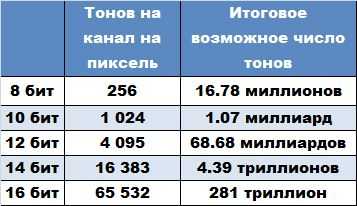
Обработка внутри камеры
Когда вы настраиваете камеру на запись фотографий в режиме JPEG, внутренний процессор камеры считывает информацию, полученную от сенсора в момент, когда вы делаете снимок, обрабатывает ее в соответствии с параметрами, выставленными в меню камеры (баланс белого, контраст, насыщенность цвета и т.д.), и записывает ее как 8-битный JPEG файл. Вся дополнительная информация, полученная сенсором, отбрасывается и теряется навсегда. В итоге, вы используете лишь 8 бит из 12 или 14 возможных, которые сенсор способен зафиксировать.
Постобработка
RAW файл отличается от JPEG тем, что содержит все данные, зафиксированные сенсором камеры за период экспонирования. Когда вы обрабатываете RAW файл, используя программное обеспечение для конвертации RAW, программа осуществляет преобразования, аналогичные тем, что производит внутренний процессор камеры, когда вы снимаете в JPEG. Различие состоит в том, что вы выставляете параметры внутри используемой программы, а те, что выставлены в меню камеры, игнорируются.
Выгода от дополнительной глубины бита RAW файла становится очевидной при постобработке. JPEG файл стоит использовать, если вы не собираетесь делать какую-либо постобработку и вам достаточно выставить экспозицию и все другие настройки во время съемки.
Однако, в реальности большинство из нас хочет внести хотя бы несколько исправлений, если это даже просто яркость и контраст. И это именно тот момент, когда JPEG файлы начинают уступать. С меньшим количеством информации на пиксель, когда вы проводите корректировку яркости, контраста или цветового баланса, оттенки могут визуально разделиться.
Результат наиболее очевиден в областях плавного и продолжительного перехода оттенков, таких как на голубом небе. Вместо мягкого градиента от светлого к темному, вы увидите расслоение на цветовые полосы. Этот эффект также известен как постеризация (англ. «posterisation»). Чем больше вы корректируете, тем сильнее он проявляется на изображении.
С файлом RAW, вы можете вносить гораздо более сильные изменения в оттенок цвета, яркость и контраст до того, как вы увидите снижение качества изображения. Это также позволяют сделать некоторые функции RAW-конвертера, такие как настройка баланса белого и восстановление «пересвеченных» областей (highlight recovery).

Это фото получено из JPEG файла. Даже при таком размере видны полосы в небе как результат постобработки.
При тщательном рассмотрении на небе виден эффект постеризации. Работа с 16-битным TIFF файлом может ликвидировать, или по крайней мере минимизировать, эффект полос.
16-битные TIFFфайлы
Когда вы обрабатываете RAW файл, ваше программное обеспечение предоставляет вам опцию по сохранению его как 8 или 16-битного файла. Если вы довольны обработкой и не хотите вносить еще какие-либо изменения, вы можете сохранить его как 8-битный файл. Вы не заметите никаких различий между файлом 8 бит и 16 бит на вашем мониторе или когда вы распечатаете изображение. Исключение – тот случай, когда у вас есть принтер, распознающий 16-битные файлы. В этом случае, из файла 16 бит вы можете получить лучший результат.
Однако если вы планируете осуществлять постобработку в Photoshop, тогда рекомендуется сохранять изображение как 16-битный файл. В этом случае изображение, полученное из 12 или 14-битного сенсора, будет «растянуто», чтобы заполнить 16-битный файл. После этого вы можете поработать над ним в Photoshop, зная, что дополнительная глубина цвета поможет вам достичь максимального качества.
Опять же, когда вы завершили процесс обработки, вы можете сохранить файл как 8-битный файл. Журналы, издатели книг и стоки (и практически любой клиент, покупающий фотографии), требуют 8-битные изображения. Файлы 16 бит могут потребоваться, только если вы (или кто-то другой) намереваетесь редактировать файл.

Это изображение, которое я получил, используя настройку RAW+JPEG на камере EOS 350D. Камера сохранила две версии файла – JPEG, обработанный процессором камеры, и RAW файл, содержащий всю информацию, записанную 12-битным сенсором камеры.

Здесь вы видите сравнение правого верхнего угла обработанного JPEG файла и RAW файла. Оба файла были созданы камерой с одной и той же настройкой экспозиции, и единственное различие между ними – это глубина цвета. Я смог «вытянуть» не различимые в JPEG «пересвеченные» детали в RAW файле. Если бы я хотел поработать над этим изображением дальше в Photoshop, я мог бы сохранить его как 16-битный файл TIFF, чтобы обеспечить максимально возможное качество изображения в течение процесса обработки.
Почему фотографы используют JPEG?
То, что не все профессиональные фотографы используют формат RAW все время, еще ничего не значит. Как свадебные, так и спортивные фотографы, например, зачастую работают именно с форматом JPEG.
Для свадебных фотографов, которые могут снять тысячи снимков на свадьбе, это экономит время на последующей обработке.
Спортивные фотографы используют JPEG файлы для того, чтобы иметь возможность отсылать фотографии своим графическим редакторам в течение мероприятия. В обоих случаях скорость, эффективность и меньший размер файлов формата JPEG делает использование этого типа файлов логичным.
Глубина цвета на компьютерных экранах
Глубина бита также относится к глубине цвета, которую компьютерные мониторы способны отображать. Читателю, использующему современные дисплеи, возможно, тяжело будет в это поверить, но компьютеры, которыми я пользовался в школе, могли воспроизводить только 2 цвета – белый и черный. «Must-have» компьютер того времени — Commodore 64, способный воспроизводить аж 16 цветов. В соответствии с информацией из «Википедии», было продано более 12 единиц этого компьютера.

Компьютер Commodore 64. Автор фотографии Билл Бертрам (Bill Bertram)
Несомненно, вы не сможете редактировать фотографии на машине с 16 цветами (64 Кб оперативной памяти в любом случае больше не потянут), и изобретение 24-битных дисплеев с реалистичным цветовоспроизведением — одна из вещей, которые сделали цифровую фотографию возможной. Дисплеи с реалистичным цветовоспроизведением, как и файлы JPEG, формируются при помощи трех цветов (красного, зеленого и синего), каждый с 256 оттенками, записанными в 8-битную цифру. Большинство современных мониторов используют либо 24-битные, либо 32-битные графические устройства с реалистичным цветовоспроизведением.
Файлы HDR
Многие из вас знают, что изображения с расширенным динамическим диапазоном (HDR) создаются путем комбинирования нескольких версий одного и того же изображения, снятого с разными настройками экспозиции. Но знаете ли вы, что программное обеспечение формирует 32-битное изображение с более чем 4 миллиардами тональных значений на каждый канал на пиксель — просто скачок по сравнению с 256 оттенками в файле JPEG.
Настоящие HDR файлы не могут быть корректно отображены на компьютерном мониторе или распечатанной странице. Вместо этого они урезаются до 8 или 16-битных файлов при помощи процесса, называемого тональная компрессия (англ. «tone-mapping»), который сохраняет характеристики оригинального изображения с расширенным динамическим диапазоном, но позволяет воспроизвести его на устройствах с узким динамическим диапазоном.
Заключение
Пиксели и биты – основные элементы для построения цифрового изображения. Если вы хотите получить максимально хорошее качество снимка на вашей камере, необходимо понимать концепцию глубины цвета и причины, по которым формат RAW позволяет получить изображение лучшего качества.
Автор статьи: Andrew Gibson
photo-monster.ru
Анатомия цифрового фотоаппарата / Фото и видео
Разберемся с терминологией
Некоторые могут неправильно интерпретировать термин «битовая глубина цвета». Для понимания этого термина рассмотрим основы цифрового цвета. Все цвета в цифровом фотоаппарате создаются с помощью комбинации интенсивности (или битовых значений) трех главных цветов — красного, зеленого и синего. Эти три главные цвета также называются каналами.
Битовая глубина может быть определена для каждого из трех каналов (например, 10 бит, 12 бит и т.д.) или для всего спектра, при этом битовые значения каналов умножаются на три (30 бит, 36 бит и т.д.) Однако в мире приняты зачастую нелогичные соглашения по терминологии, поэтому вам придется кое-что просто запомнить. Например, 24-битный цвет (который иногда также называют True Color, так как он первым в цифровом мире приблизился по количеству цветов к уровню восприятия человеческого глаза) отводит по 8 бит на каждый канал.
Но 24-битный цвет никогда не называют 8-битным цветом. Если вы услышите, что кто-то говорит о 8-битном цвете, то он вовсе не имеет в виду 8 бит на канал. Скорее всего, этот человек подразумевает 8 бит на весь спектр, что дает 256 различных цветов (очень ограниченный спектр, кстати). 24-битный же цвет дает возможность отобразить 16,7 млн различных оттенков. Поэтому лучше всего принять 24-битный цвет как разделительную линию: если количество бит в спектре больше 24, то принято называть такую битовую глубину по количеству бит на весь спектр или по количеству бит на канал. Если же количество бит 24 или меньше, то такую битовую глубину лучше называть по количеству бит в полном спектре.
До прошлой осени почти все любительские цифровые фотоаппараты работали с 24-битным цветом (используя 8-битные АЦП). Сейчас уже появились некоторые модели, типа Olympus E-10 и HP PhotoSmart 912, которые могут работать 30 или 36-битным цветом (используя 10 или 12-битные АЦП). Впрочем, некоторые цифровые фотоаппараты, способные снимать с большей глубиной цвета, используют 8-битные АЦП, что приводит к выводу изображения только с 24-битной глубиной. (Небольшое число камер, типа Canon PowerShot G1, могут записывать 36-битное изображение в формате RAW, но этот формат патентован, и он не может быть считан напрямую ни одной программой редактирования изображений. Хотя Photoshop и понимает изображения с глубиной вплоть до 16 бит на канал, его функциональность в таких случаях ограничена. Программное обеспечение для работы с камерой Canon должно сначала преобразовать файл в TIFF, который уже можно будет загрузить в Photoshop. Еще одна неприятная вещь: с такими файлами не будет работать большинство устройств вывода). Возникает закономерный вопрос: зачем нам нужно снимать с такой глубиной цвета, если нам будет очень трудно или даже невозможно использовать такие изображения? Все дело в том, что чем больше битовая глубина цвета, тем больше деталей и градаций оттенков мы получим, особенно это касается затененных и ярко освещенных объектов. Здесь существует интересное решение. Как только камера (или ее программное обеспечение) получит данные, она может проанализировать их и при преобразовании изображения в 24-битное фотоаппарат попытается сохранить правильные цвета на самых критических участках.
Если в камере используется хороший алгоритм, то в результате получится лучшее изображение (по диапазону полутонов и по детализации в ярко освещенных областях и тенях), чем если бы камера изначально получала 24-битное изображение и потом его записывала. Большая глубина цвета (производная от глубины получаемого на сенсоре цвета и АЦП) является одной из характеристик, отличающих профессиональные цифровые камеры от любительских и полу-профессиональных (в дополнение к лучшей оптике и большим возможностям профессиональных устройств). По этой же причине, даже если цифровые фотоаппараты АЦП передает поток цифровых данных на чип цифрового процессора сигналов (DSP). В некоторых камерах используется несколько DSP. В чипе DSP данные преобразуются в изображение на основе определенных инструкций. Эти инструкции включают в себя определение координат полученных от сенсора точек и присвоение им цвета по черно-белой и цветной шкале. В камерах с одним сенсором, использующим массив цветных светофильтров, применяются алгоритмы присвоения цветов с учетом мозаичного расположения пикселей.
Лучше всего представлять расположение массива цветных светофильтров как мозаику, составленную из трех или четырех основных или дополнительных цветов. Из этих цветов создаются все остальные оттенки. Алгоритмы преобразования анализируют соседние пиксели для определения цвета данного пикселя. Таким образом, в итоге получается изображение, похожее на то, если бы мы создавали его от трех физически разделенных сенсоров (если используются цвета RGB). Поэтому в результате изображение передает естественные цвета и переходы между ними.
Кроме описанного процесса, DSP отвечает за разрешение изображения. Хотя большинство цифровых фотоаппаратов можно настроить на различные разрешения, внутри себя они будут получать и обрабатывать данные исходя от разрешения сенсора. Например, при VGA съемке на 3 Мегапиксельной цифровой камере, она будет выполнять съемку в разрешении 2048×1548, а не в 640×480. Далее DSP переведет (интерполирует) изображение в выбранное фотографом разрешение (кстати, разрешение выбирается через операционную систему с помощью ЖК дисплея или панели управления, или при нажатии соответствующей клавиши).
Однако некоторые сенсоры (как правило, КМОП) могут выборочно отсеивать пиксели вместо интерполирования, таким образом, выбирая меньшее или большее разрешение прямо во время съемки. Такая возможность КМОП сенсоров связана с подобной ОЗУ структурой, благодаря чему сенсор может выбрать требуемые данные через быстрый доступ по строке/столбцу. В отличие от КМОП сенсора, ПЗС сенсор является устройством последовательного вывода данных, он должен непременно передать все данные, а уже потом процессор камеры сам будет осуществлять интерполяцию. Обычно использование КМОП сенсора, который может снимать только нужные данные, позволяет ускорить время обработки изображения в фотоаппарате.
Кстати, алгоритм преобразования изображения в требуемое разрешение обычно держится производителями в секрете, так что он зависит от конкретной модели фотоаппарата. Другими словами, DSP осуществляет улучшение изображения в зависимости от параметров, заданных производителем. Таким образом, изображение, созданное любой камерой, является уникальным. Оно реализует свой баланс цветов и свою насыщенность (которые производитель счел наилучшими). Некоторые производители предпочитают добавлять теплые (розоватые) цвета, другие, наоборот, — холодные (голубоватые). Третьи выбирают нейтральную, реалистичную насыщенность для более аккуратной передачи цветов. (Производитель выбирает цвета и насыщенность в каждой модели на основе своих предположений о том, какие цвета и оттенки больше понравятся среднему покупателю. Такой выбор редко бывает случайным, чаще всего он базируется на основе выбранного корпоративного дизайна).
| Пример цветовой насыщенности: теплые (розоватые) цвета | Пример цветовой насыщенности: холодные (голубоватые) цвета |
Подобным же образом регулируется резкость/мягкость изображения, используется заранее заданный баланс белого и т.д. Именно на этом этапе обработки изображения и существуют значительные отличия между цифровыми фотоаппаратами от разных производителей.
Как только изображение пройдет через DSP, процессор камеры будет преобразовывать поток данных в файл изображения формата JPEF, TIFF или RAW. Обычно к этому файлу прикрепляются и метаданные фотографии (значение диафрагмы, скорость затвора, баланс белого, коррекция экспозиции, включение вспышки, время/дата и т.д.) Если файл не записывается в форматы RAW или TIFF, то он сжимается в соответствии с выбранным фотографом коэффициентом сжатия (обычно можно указать высокое, средне или низкое сжатие) и логикой камеры. Алгоритмы сжатия в фотоаппарате стараются соблюсти баланс между размером файла, скоростью обработки и качеством изображения. После этого изображение записывается либо на встроенную память (как правило, в недорогих цифровых камерах), либо на съемную карту или другой устройство (такой путь используется в большинстве камер).
Преимущество использования съемной памяти заключается в возможности смены карты при ее заполнении. Таким образом, вы можете продолжать фотографировать, вместо того чтобы бежать к компьютеру, скачивать на него фотографии и стирать затем память камеры. Кроме того, съемная память дает пользователю возможность гибкой модернизации на карты большей емкости. Чаще всего используются карты CompactFlash (CF) и SmartMedia (SM). Тип используемой карты определяется маркой производителя и моделью фотоаппарата. Например, большинство цифровых камер Toshiba, Fuji и Olympus используют SmartMedia, в то время как большинство моделей Kodak, Nikon, Canon и Hewlett-Packard — CompactFlash. Впрочем, различия между картами CompactFlash и SmartMedia сейчас довольно размыты, тем более что некоторые модели Olympus и Canon могут использовать оба типа карт.
| Карта SmartMedia |
| Карта CompactFlash |
| Карта Sony Memory Stick |
Параллельно с записью изображения на носитель, оно может быть также показано и на ЖК видоискателе (или на электронном прямом видоискателе). В большинстве ЖК видоискателей используются 1,8» или 2» TFT панели, вмещающие от 65 000 до 220 000 пикселей. Частота их регенерации — от 1/8 до 1/30 секунды. ЖК панель разработана для оптимального просмотра с расстояния от 8» до 18».
Рекомендуется всегда использовать прямой видоискатель при съемке изображений, а ЖК видоискатель — главным образом для установки различных параметров и последующем просмотре снятого изображения. Даже при использовании ЖК видоискателей с высоким разрешением, цифровые камеры все равно вынуждены уменьшать изображение, так что вы никогда не увидите изображения 1:1 на видоискателе. По этой причине ЖК видоискатель сложно использовать для фокусировки или установки кадра. Но что еще хуже, ЖК экран просто пожирает батарейки при частом своем использовании. Еще одним важным недостатком выступает то, что во многих дизайнах фотоаппаратов ЖК дисплей находится вблизи ПЗС или КМОП сенсора, а это может привести к нежелательному шуму или к появлению визуальных артефактов. (Главное преимущество шарнирных ЖК видоискателей — то, что они не находятся в корпусе камеры, например, в Canon G1. Чем дальше ЖК панель находится от сенсора, тем меньше шуму она создаст). В большинстве цифровых фотоаппаратов используется один из трех типов традиционного прямого видоискателя: просто стеклянный глазок, светоделитель или шарнирное зеркало. При использовании светоделителя (также он называется пленочным зеркалом), 90% света проходит через наклоненное под углом зеркало на сенсор, а 10% отражается под углом 90 градусов и через пентапризму попадает в глаз фотографа. Преимущество такой системы заключается в неподвижности зеркала (уменьшении вибрации) и отсутствии движущихся частей. Таким образом, светоделитель является более надежной системой. Но опять же, главным его недостатком является низкая эффективность при съемке в помещениях и в темноте: слишком мало света попадает в глаз фотографа, подчас такого света бывает недостаточно для выбора нужной композиции и фокуса.
| Видоискатель Fuji S1 |
Намного более дешевым и менее сложным прямым видоискателем является стеклянный глазок. Эта система используется в большинстве любительских цифровых фотоаппаратов. Глазок выполнен из прозрачного стекла, и вместо демонстрации изображения, на которое нацелен объектив (а такой режим называется TTL), в глазок видно изображение, смещенное вверх или в сторону от объектива. Преимущество такого глазка заключается в отсутствии энергопотребления и движущихся частей. К тому же, изображение в глазке более ярко по сравнению с системами TTL. Однако главным минусом является неаккуратность глазка (как правило, глазок показывает меньше, чем будет снято на самом деле, так что вам придется обрезать ненужное изображение по краям кадра). Также глазок приводит к появлению параллакса.
Параллакс связан с тем, что глазок находится на расстоянии 1» или 2» от объектива, и вы видите сцену немного под другим углом (в сравнении с объективом). Сей факт не важен при фотографировании удаленных сцен, но отличие будет все более заметно при приближении к объекту. При макросъемке (12» или ближе), глазок становится бесполезным в связи с большим параллаксом.
Электронный прямой видоискатель — новейшая технология, призванная заменить оптический видоискатель крошечным монитором с высоким разрешением и низким энергопотреблением. Кроме прямого и детального изображения объекта, по которому можно четко определить фокус, в большинстве электронных видоискателей отображается дополнительная важная информация о настройках: фокусное расстояние, выдержка, состояние вспышки и т.д. Главный недостаток такой технологии заключается в том, что она слишком нова и несовершенна в цифровых фотоаппаратах (в отличие от цифровых видеокамер), поэтому электронный глазок не всегда такой яркий и четкий, как традиционный оптический видоискатель.
Так же как и в ЖК видоискателе, прямой электронный видоискатель выводит изображение в более низком разрешении после обработки процессором. Или он может выводить электронный thumbnail, полученный из заголовка файла TIFF или JPEG. По мере улучшения технологии можно ожидать, что прямые электронные видоискатели заменят ЖК видоискатели во многих моделях.
Кроме всей той обработки, что была показаны выше, в цифровом фотоаппарате происходят еще и другие процессы. Главный процессор выполняет общий контроль, в то время как другие процессоры и специализированные микросхемы проверяют и обрабатывают различную информацию. Например, операционная система должна постоянно проверять настройки фотографа, для того чтобы они сразу же отражались на получаемом изображении без задержек. Постоянно должна проверяться и зарядка батарей, чтобы фотоаппарат смог получить достаточно энергии для завершения цикла съемки одного изображения. Все компоненты фотоаппарата должны постоянно опрашиваться, чтобы убедиться в их корректной и правильной работе. Так что даже в простейших цифровых камерах типа «нацелился и снял» все совсем не так просто, как может показаться на первый взгляд.
Число процессоров, DSP и других микросхем широко варьируется в зависимости от имени производителя и марки цифрового фотоаппарата. Впрочем, сейчас можно наметить тенденцию интеграции максимально возможного количества функций на один чип, дабы сэкономить на стоимости и пространстве.
Вся показанная выше обработка изображения требует большого количества электроэнергии. Пару лет назад при работе с цифровыми фотоаппаратами приходилось запасаться большим количеством щелочных (alkaline) AA батареек. Цифровые камеры потребляли очень много энергии, и батарейки приходилось менять даже после нескольких снимков. В современном поколении цифровых фотоаппаратов улучшилась эффективность использования электроэнергии и повысилась их экономичность. Многие цифровые камеры были переведены с щелочных элементов на более совершенные технологии, типа перезаряжаемых никель-гидридных или литий-ионных батарей. Некоторые производители, к примеру, Sony, разработали для своих цифровых фотоаппаратов «умные» батареи, которые могут в нужный момент информировать пользователя о количестве оставшейся энергии.
По мере усложнения конструкции фотоаппаратов, при добавлении компонент и повышении требований к скорости съемки, потребление энергии и экономичность будут находиться под пристальным вниманием разработчиков.
Если Вы заметили ошибку — выделите ее мышью и нажмите CTRL+ENTER.
3dnews.ru
Глубина цвета — Википедия
Глубина́ цве́та (ка́чество цветопереда́чи, би́тность изображе́ния) — термин компьютерной графики, означающий количество бит (объём памяти), используемое для хранения и представления цвета при кодировании одного пикселя растровой графики или видеоизображения.
Часто выражается единицей бит на пиксел (англ. bits per pixel, bpp).
Монохромные изображения кодируются с помощью одномерной шкалы яркости. Обычно это набор из чёрного и белого цвета и промежуточных оттенков серого, но могут использоваться и другие комбинации: например, монохромные мониторы часто используют зелёный или оранжевый цвет свечения вместо белого.
4-битное изображение 8-битное изображениеИзображение кодируется с помощью дискретного набора цветов, каждый из которых описан с помощью палитры независимо друг от друга.
- 1-битный цвет (21 = 2 цвета): бинарный цвет, чаще всего представляется чёрным и белым цветами (или чёрным и зелёным)
- 2-битный цвет (22 = 4 цвета): CGA, БК.
- 3-битный цвет (23 = 8 цветов): множество устаревших персональных компьютеров с TV-выходом
- 4-битный цвет (24 = 16 цветов): известен как EGA и в меньшей степени как VGA-стандарт с высоким разрешением
- 5-битный цвет (25 = 32 цвета): Original Amiga chipset
- 6-битный цвет (26 = 64 цвета): Original Amiga chipset
- 8-битный цвет (28 = 256 цветов): устаревшие Unix-рабочие станции, VGA низкого разрешения, Super VGA, AGA (стоит заметить что тот же VGA-режим, так называемый X-Mode, за счет технологии установки палитры позволял отобразить 256 цветов из цветового набора 262 144 цветов)
- 12-битный цвет (212 = 4096 цветов): некоторые Silicon Graphics и Color NeXTstation системы. Отдельного упоминания заслуживает уникальный режим HAM оригинальных персональных компьютеров Amiga. В этом видеорежиме компьютер Amiga на экране мог отобразить до 4096 цветов, при этом один пиксель изображения кодировался только шестью битами.
С увеличением количества бит в представлении цвета, количество отображаемых цветов стало непрактично большим для цветовых палитр (20-битная глубина цвета требует больше памяти для сохранения цветовой палитры, чем памяти для сохранения самих пикселей изображения). При большой глубине цвета на практике кодируют яркости красной, зелёной и синей составляющих — такое кодирование называют RGB-моделью.
8-битный «реальный» цвет[править | править код]
Сильно ограниченная, однако «реальная» цветовая схема, в которой по три бита (по восемь возможных значений) для красной (R) и зелёной (G) составляющих, и два оставшихся бита на пиксель для кодирования синей (B) составляющей (четыре возможных значения), позволяют представить 256 (8×8×4) различных цвета. Нормальный человеческий глаз менее чувствителен к синей составляющей, чем к красной и зелёной, поэтому синяя составляющая представляется одним битом меньше. Такая схема использовалась в MSX2-серии компьютеров в 1990-х годах.
Не следует путать такую схему с 8 bpp индексным цветом, который может быть представлен выбором различных цветовых палитр.
12-битный «реальный» цвет[править | править код]
12-битный «реальный» цвет кодируется 4 битами (по 16 возможных значений) для каждой из R, G и B-составляющих, что позволяет представить 4096 (16×16×16) различных цветов. Такая глубина цвета иногда используется в простых устройствах с цветными дисплеями (например, в мобильных телефонах).
HighColor[править | править код]
HighColor или HiColor разработан для представления оттенков «реальной жизни», то есть наиболее удобно воспринимаемый человеческим глазом. Такой цвет кодируется 15 или 16 битами:
- 15-битный цвет использует 5 бит для представления красной составляющей, 5 для зелёной и 5 для синей, то есть 25 = 32 возможных значения каждого цвета, которые дают 32 768 (32×32×32) возможных цвета.
- 16-битный цвет использует 5 бит для представления красной составляющей, 5 для синей, но 6 бит (26 = 64 возможных значения) для представления зелёной, так как человеческий глаз более чувствителен к зелёной составляющей. Таким образом получаются 65 536 (32×64×32) цветов. 16-битный цвет упоминается как «тысячи цветов» (thousands of colors) в системах Macintosh.
- Большинство современных ЖК-дисплеев отображают 18-битный цвет (64×64×64 = 262 144 комбинации), но благодаря дизерингу разница с TrueColor-дисплеями на глаз незначительна.
TrueColor[править | править код]
24-битное изображениеTrueColor (от англ. true color — «истинный/настоящий цвет») приближен к цветам «реального мира», предоставляя 16,7 млн различных цветов. Такой цвет наиболее приятен для восприятия человеческим глазом различных фотографий, для обработки изображений.
- 24-битный TrueColor-цвет использует по 8 бит для представления красной, синей и зелёной составляющих. Кодируется 28 = 256 различных вариантов представления цвета для каждого канала, или всего 16 777 216 цветов (256×256×256). 24-битный цвет упоминается как «миллионы цветов» (millions of colors) в системах Macintosh.
24-битный «реальный» цвет + Альфа канал (32bpp)[править | править код]
«32-битный цвет» — это пример неправильного употребления термина при описании глубины цвета. Заблуждением является то, что 32-битный цвет позволяет представить 232 = 4 294 967 296 различных оттенков[1].
В реальности 32-битный цвет является 24-битным (TrueColor) с дополнительным 8-битным каналом, который либо заполнен нулями (не влияет на цвет), либо представляет собой альфа-канал, который задаёт прозрачность изображения для каждого пикселя — то есть существует 16 777 216 оттенков цветов и 256 градаций прозрачности[1].
Причиной, по которой используют «пустой» канал, является стремление оптимизировать работу с видеопамятью, которая у большинства современных[когда?] компьютеров имеет 32-битную адресацию и 32-битную шину данных[источник не указан 1285 дней].
Также 32-битным является представление цвета в системе CMYK (по 8 бит отводятся на голубой, пурпурный, жёлтый и чёрный цвета)[1].
Deep Color (30/36/48 бит)[править | править код]
В конце 1990-х годов некоторые high-end графические системы, например SGI, начали использовать более 8 бит на канал — например, 12 или 16 бит. Программы профессионального редактирования изображений стали сохранять по 16 бит на канал, предоставляя «защиту» от накапливания ошибок округления, погрешностей при вычислении в условиях ограниченной разрядной сетки чисел.
Для дальнейшего расширения динамического диапазона изображений были созданы различные модели. Например High Dynamic Range Imaging (HDRI), использует числа с плавающей запятой и позволяет наиболее точно описывать в изображениях интенсивный свет и глубокие тени в одном и том же цветовом пространстве. Различные модели описывают такие диапазоны, применяя более 32 бит на канал. Можно отметить созданный Industrial Light & Magic на рубеже XX и XXI веков формат OpenEXR, использующий 16-битные (половинной точности) числа с плавающей запятой, которые позволяют представить цветовые оттенки лучше, чем 16-битные целые числа. Предполагается, что такие схемы представления цвета заменят стандартные схемы, как только аппаратное обеспечение сможет с достаточной скоростью и эффективностью поддерживать новые форматы.
Поддержка Deep Color (30, 36, или 48 бит) была добавлена в аппаратный интерфейс передачи цифрового видеосигнала HDMI 1.3 в 2006 году[2].
Стандарт DisplayPort поддерживает глубину цвета более 24 бит[3][4].
В Windows 7 есть поддержка цветов с глубиной от 30 до 48 бит[5].
При этом типичные ЖК-дисплеи были способны отображать пиксели с глубиной не более 24 бит, а форматы 36 и 48 бит позволяют кодировать больше цветов, чем способен различать человеческий глаз[6][7].
Телевизионный цвет[править | править код]
Аддитивное смешение цветовМножество современных телевизоров и компьютерных дисплеев отображают изображения варьируя интенсивностью трёх основных цветов: синий, зелёный и красный. Яркий жёлтый, например, является композицией одинаковых по интенсивности красной и зелёной составляющих без добавления синей компоненты. Однако это только приближение, которое не даёт в действительности яркий жёлтый цвет. Именно поэтому последние технологии, как например Texas Instruments BrilliantColor расширяют типовые красные, зелёные и синие каналы новыми: голубым (сине-зелёным), пурпурным и жёлтым цветами[8]. Mitsubishi и Samsung используют упомянутую технологию в некоторых телевизионных системах.
Подразумевая использование 8-битных каналов 6-цветные изображения кодируются 48-битными цветами.
ATI FireGL V7350 видеоадаптеры поддерживают 40- и 64-битные цвета[9].
ru.wikipedia.org
Глубина цвета. 8, 12, 14 или 16-бит: что вам действительно нужно?
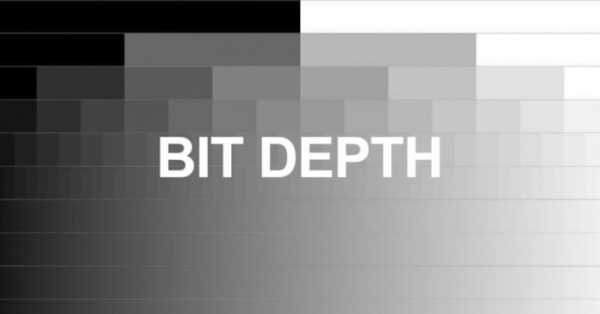
«Разрядность» является одним из параметров, за которым все гонятся, но немногие фотографы действительно его понимают. Photoshop предлагает 8, 16 и 32-битные форматы файлов. Иногда мы видим файлы, отмеченные как 24 и 48-бит. И наши камеры часто предлагают 12 и 14-битные файлы, хотя вы можете получить 16 бит с камерой среднего формата. Что всё это значит, и что действительно имеет значение?
Что такое битовая глубина?
Перед тем, как сравнивать различные варианты, давайте сначала обсудим, что означает название. Бит является компьютерной единицей измерения, относящейся к хранению информации в виде 1 или 0. Один бит может иметь только одно из двух значений: 1 или 0, да или нет. Если бы это был пиксель, он был бы абсолютно черного или абсолютно белого цвета. Не очень полезно.
Для того, чтобы описать более сложный цвет, мы можем объединить несколько бит. Каждый раз, когда мы добавляем биты, количество потенциальных комбинаций удваивается. Один бит имеет 2 возможных значения 0 или 1. При объединении 2 бит вы можете иметь четыре возможных значения (00, 01, 10 и 11). Когда вы объединяете 3 бита, вы можете иметь восемь возможных значений (000, 001, 010, 011, 100, 101, 110 и 111). И так далее. В общем, число возможных вариантов будет являться числу два, возведённому в степени количества бит. Таким образом , «8-бит» = 28 = 256 возможных целочисленных значений. В Photoshop это представлено в виде целых чисел 0-255 (внутренне, это двоичный код 00000000-11111111 для компьютера).
Так «битовая глубина» определяет малейшие изменения, которые вы можете сделать, относительно некоторого диапазона значений. Если наша шкала яркости от чистого черного до чистого белого имеет 4 значения, которые мы получаем от 2-битного цвета, то мы получим возможность использовать черный, темно-серый, светло серый и белый. Это довольно мало для фотографии. Но если у нас есть достаточное количество бит, мы имеем достаточно шагов с широким диапазоном серого, чтобы создать то, что мы будем видеть как совершенно гладкий градиент от черного к белому.
Ниже приведен пример сравнения черно-белого градиента на разной битовой глубине. Данное изображение – это просто пример. Нажмите на него, чтобы увидеть изображение в полном разрешении в формате JPEG2000 с разрядностью до 14 бит. В зависимости от качества вашего монитора, вы, вероятно, сможете увидеть только разницу до 8 или 10 бит.
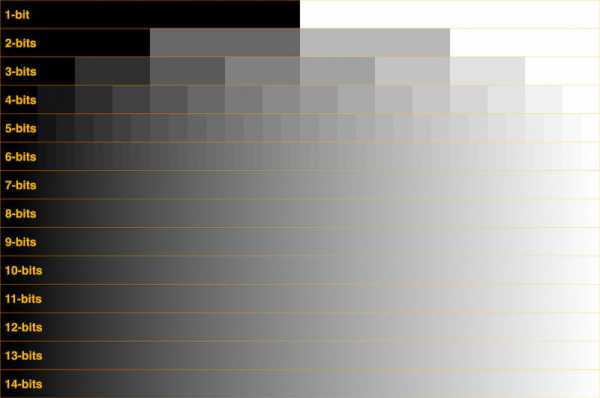
Как понимать битовую глубину?
Было бы удобно, если бы все «битовые глубины» можно было сравнить непосредственно, но есть некоторые различия в терминологии, которые нужно понимать.
Обратите внимание, что изображение выше черно-белое. Цветное изображение, как правило, состоит из красных, зеленых и синих пикселей для создания цвета. Каждый из этих цветов обрабатывается компьютером и монитором как «канал». Программное обеспечение, например, Photoshop и Lightroom, считают количество бит на канал. Таким образом, 8 бит означает 8 бит на канал. Это означает, что 8-битный RGB-снимок в Photoshop будет иметь в общей сложности 24 бита на пиксель (8 для красного, 8 для зеленого и 8 для синего). 16-битное RGB-изображение или LAB в Photoshop будет иметь 48 бит на пиксель и т.д.
Вы бы могли предположить, что 16-бит означает 16-бит на канал в Photoshop, но в данном случае это работает иначе. Photoshop реально используется 16 бит на канал. Тем не менее, он относится к 16-разрядным снимкам по-другому. Он просто добавляет один бит к 15-битам. Это иногда называют 15+1 бит. Это означает, что вместо 216 возможных значений (что равнялось бы 65536 возможным значениям) существует только 215+1 возможных значений, что составляет 32768+1=32769.
Таким образом, с точки зрения качества, было бы справедливо сказать, что 16-битный режим Adobe, на самом деле содержит только 15-бит. Вы не верите? Посмотрите на 16-разрядную шкалу для панели Info в Photoshop, которая показывает масштаб 0-32768 (что означает 32769 значения учитывая ноль. Почему Adobe так делает? Согласно заявлению разработчика Adobe Криса Кокса, это позволяет Photoshop работать гораздо быстрее и обеспечивает точную среднюю точку для диапазона, который является полезным для режимов смешивания.
Большинство камер позволит вам сохранять файлы в 8-бит (JPG) или от 12 до 16 бит (RAW). Так почему же Photoshop не открывает 12 или 14-битный RAW файл, как 12 или 14 бит? С одной стороны, это потребовало бы очень много ресурсов для работы Photoshop и изменение форматов файлов для поддержки других битовых глубин. И открытие 12-битных файлов в качестве 16-бит на самом деле не отличается от открытия 8-битного JPG, а затем преобразования в 16 бит. Там нет непосредственной визуальной разницы. Но самое главное, есть огромные преимущества использования формата файлов с несколькими дополнительными битами (как мы обсудим позже).
Для дисплеев, терминология меняется. Производители хотят, чтобы характеристики их оборудования звучали соблазнительно. Поэтому режимы отображения 8-бит обычно подписывают как «24-бит» (потому что у вас есть 3 канала с 8-бит каждый). Другими словами, «24-бит» («True Color») для монитора не очень впечатляет, это на самом деле означает то же самое, что 8 бит для Photoshop. Лучшим вариантом было бы «30-48 бит» (так называемый «Deep Color»), что составляет 10-16 бит на канал, хотя для многих более 10 бит на канал является излишеством.
Далее мы будем говорить о битовой глубине в терминологии Photoshop.
Сколько бит вы можете увидеть?
С чистым градиентом (т.е. наихудшими условиями), многие могут обнаружить полосатость в 9-битном градиенте, который содержит 2048 оттенков серого на хорошем дисплее с поддержкой более глубокого отображения цвета. 9-битный градиент является чрезвычайно слабым, едва уловимым. Если бы вы не знали о его существовании, вы бы его не увидели. И даже когда вы будете на него смотреть, будет не просто сказать где границы каждого цвета. 8-битный градиент относительно легко увидеть, если смотреть на него пристально, хотя вы всё ещё сможете его не замечать, если не присматриваться. Таким образом, можно сказать, что 10-битный градиент визуально идентичен 14-битному или более глубокому.

Как всё это проверить? Для наглядности создадим документ шириной 16384 пикселей, что позволяет использовать ровно 1 пиксель для каждого значения в 14-битном градиенте. Специальный алгоритм создаёт градиенты с каждой битовой глубиной от 1 до 14 на изображении. Файл PSB весит более 20GB, поэтому поделиться им нет возможности. Но можно создать изображение в формате JPEG2000 с полным разрешением. При глубине цвета 16-бит вы не увидите разницы даже при экстремальном редактировании кривых. Удивительно, как этот файл JPEG2000 сжимает оригинальное изображение с 20Gb до 2Mb.
Обратите внимание, что если вы хотите создать свой собственный файл в Photoshop, инструмент градиента будет создавать 8-битные градиенты в 8-битном режиме документа, но даже если вы преобразуете документ в 16-битный режим, вы по-прежнему будете иметь 8-битный градиент. Однако, вы можете создать новый градиент в 16-битном режиме. Однако, он будет создаваться в 12-бит. Программа не имеет 16-битного варианта для инструмента градиента в Photoshop, но 12-бит более чем достаточно для любой практической работы, так как он позволяет использовать 4096 значений.
Не забудьте включить сглаживание в панели градиента, так как это лучше всего подходит для тестирования.
Важно также отметить, что вы, вероятно, столкнутся с ложной «полосатостью» при просмотре изображений на увеличении менее чем 67%.
Зачем использовать больше бит, чем вы можете увидеть?
Почему у нас есть варианты, даже больше, чем 10-бит в наших камерах и Photoshop? Если мы не редактировали фотографии, то не было бы никакой необходимости добавлять больше бит, чем человеческий глаз может видеть. Однако, когда мы начинаем редактирование фотографий, ранее скрытые различия могут легко вылизать наружу.
Если мы значительно осветлим тени или затемним блики, то мы увеличим некоторую часть динамического диапазона. И тогда любые недочёты станут более очевидны. Другими словами, увеличение контраста в изображении работает как уменьшение битовой глубины. Если мы будем достаточно сильно выкручивать параметры, на некоторых участках снимка может появиться полосатость. Она будет показывать переходы между цветами. Такие моменты обычно становятся заметны на чистом голубом небе или в тенях.
Почему 8-битные изображения выглядят так же, как 16-битные?
При преобразовании 16-битного изображения в 8-битное вы не увидите разницы. Если так, тогда зачем использовать 16-бит?
Всё дело в плавности редактирования. При работе с кривыми или другими инструментами вы получите больше шагов коррекции тонов и цветов. Переходы будут плавней в 16 бит. Поэтому, даже если разница не может быть изначально заметна, переход к меньшей битовой глубине цвета может стать серьезной проблемой позже, при редактировании изображения.
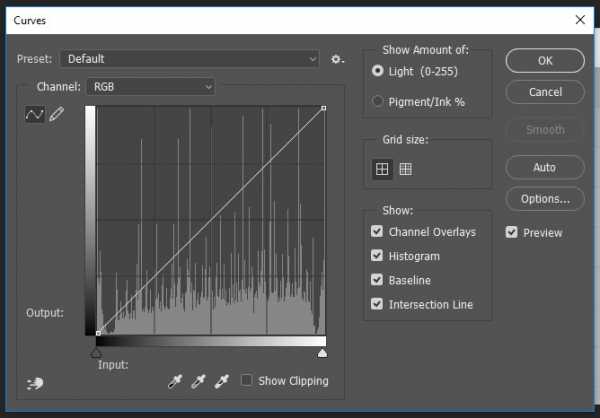
Так сколько бит действительно нужно в камере?
Изменение 4 стопов в обеспечит потерю чуть более 4 бит. Изменение 3 стопов экспозиции находится ближе к потере 2 бит. Как часто вам приходится настолько сильно корректировать экспозицию? При работе с RAW коррекция до +/- 4 стопа – это экстремальная и редкая ситуация, но такое случается, поэтому желательно иметь дополнительные 4-5 бит над пределами видимого диапазонов, чтобы иметь запас. При нормальном диапазоне 9-10 бит, с запасом нормой может быть примерно 14-15 бит.
На самом деле, вы, вероятно, никогда не будете нуждаться в таком большом количестве данных по нескольким причинам:
- Есть не так много ситуаций, когда вы встретите идеальный градиент. Ясное голубое небо, вероятно, наиболее частый пример. Все остальные ситуации имеют большое количество деталей и переходы цветов не плавные, поэтому вы не увидите разницу при использовании различной битовой глубины.
- Точность вашей камеры не так высока, чтобы обеспечить точность цветопередачи. Другими словами, в изображении есть шум. Из-за этого шума обычно намного сложнее увидеть переходы между цветами. Получается, что реальные изображения обычно не способны отобразить переходы цвета в градиентах, так как камера не способны запечатлеть идеальный градиент, который можно создать программно.
- Вы можете удалить переходы цветов во время пост-обработки при помощи использования размытия по Гауссу и добавления шума.
- Большой запас бит нужен только для экстремальных тональных поправок.
Принимая все это во внимание, 12-бит звучит как очень разумный уровень детализации, который позволил бы выполнять отличную постобработку. Тем не менее, камера и человеческий глаз по-разному реагирует на свет. Человеческий глаз более чувствителен к тени.
Интересный факт заключается в том, что многое зависит от программы, которую вы используете для постобработки. К примеру, при вытягивании теней из одного и того же изображения в Capture One (CO) и в Lightroom можно получить разные результаты. На практике оказалось, что СО больше портит глубокие тени, чем аналог от Adobe. Таким образом, если вы вытягиваете в LR, то можно рассчитывать на 5 стопов, а в CO – всего на 4.
Но всё таки, лучше избегать попыток вытянуть более 3 стопов динамического диапазона из-за шума и изменения цветового оттенка. 12-бит, безусловно, разумный выбор. Если вы заботитесь о качестве, а не размере файла, то снимайте в 14-битном режиме, если ваша камера позволяет.
Сколько бит стоит использовать в Photoshop?

На основании изложенного выше, должно быть ясно, что 8-бит – это мало. Можно сразу увидеть переходы цветов в плавных градиентах. И если вы не видите это сразу, даже скромные корректировки могут сделать этот эффект заметным.
Стоит работать в 16 бит даже если ваш исходный файл 8-битовый, например, изображения в JPG. Режим 16-бит даст лучшие результаты, поскольку он позволит свести к минимуму переходы при редактировании.
Нет никакого смысла использовать 32-битный режим, если вы не обрабатываете файл HDR.
Сколько бит нужно для интернета?
Преимущества 16 бит заключаются в расширении возможностей редактирования. Преобразование окончательного отредактированного изображения в 8 бит прекрасно подходит для просмотра снимков и имеет преимущество в создании небольших файлов для интернета для более быстрой загрузки. Убедитесь, что сглаживание в Photoshop включено. Если вы используете Lightroom для экспорта в JPG, сглаживание используется автоматически. Это помогает добавить немного шума, который должен свести к минимуму риск появления заметных переходов цвета в 8 бит.
Сколько бит нужно для печати?
Если вы печатаете дома, вы можете просто создать копию рабочего 16-битного файла и обработать его для печати, осуществив печать именно рабочего файла. Но что, если вы отправляете свои изображения через интернет в лабораторию? Многие будут использовать 16-разрядные TIF-файлы, и это отличный способ. Однако, если для печати требуют JPG или вы хотите отправить файл меньшего размера, вы можете столкнуться с вопросами о переходе на 8-бит.
Если ваша лаборатория печати принимает 16-битный формат (TIFF, PSD, JPEG2000), просто спросите у специалистов какие файлы предпочтительны.
Если вам нужно отправить JPG, он будет в 8 бит, но это не должно быть проблемой. В действительности, 8-бит отлично подходит для окончательного вывода на печать. Просто экспортируйте файлы из Lightroom с качеством 90% и цветовым пространством Adobe RGB. Делайте всю обработку перед преобразованием файла в 8 бит и никаких проблем не будет.
Если вы не видите полосатость перехода цветов на мониторе после преобразования в 8-бит, можете быть уверены, что всё в порядке для печати.
В чем разница между битовой глубиной и цветовым пространством?
Битовая глубина определяет число возможных значений. Цветовое пространство определяет максимальные значения или диапазон (обычно известные как «гамма»). Если вам нужно использовать коробку цветных карандашей в качестве примера, большая битовая глубина будет выражаться в большем количестве оттенков, а больший диапазон будет выражаться как более насыщенные цвета независимо от количества карандашей.
Чтобы посмотреть на разницу, рассмотрим следующий упрощенный визуальный пример:
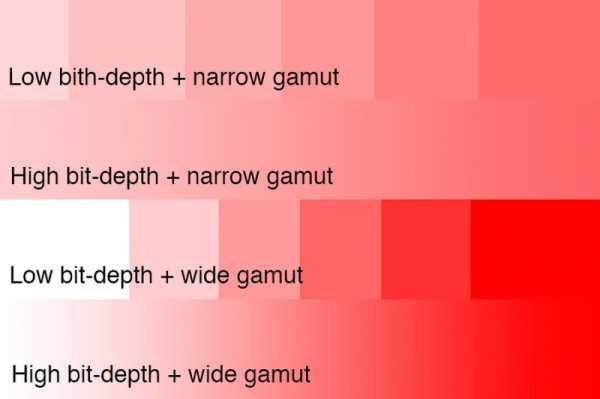
Как вы можете видеть, увеличивая битовую глубину мы снижаем риск появления полос перехода цвета. Расширяя цветовое пространство (шире гамма) мы сможем использовать более экстремальные цвета.
Как цветовое пространство влияет на битовую глубину?
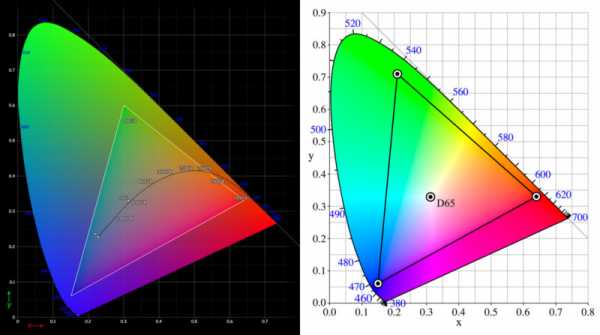 SRGB (слева) и Adobe RGB (справа)
SRGB (слева) и Adobe RGB (справа)Цветовое пространство (диапазон, в котором применяются биты), поэтому очень большая гамма теоретически может вызвать полосатость, связанную с переходами цвета, если она растягивается слишком сильно. Помните, что биты определяют количество переходов по отношению к диапазону цвета. Таким образом, риск получить визуально заметные переходы увеличивается с расширением гаммы.
Рекомендуемые настройки, чтобы избежать полосатости
После всего этого обсуждения можно сделать заключение в виде рекомендаций, которых стоит придерживаться, чтобы избежать проблем с переходами цветов в градиентах.
Настройки камеры:
- 14+ бит RAW файл является хорошим выбором, если вы хотите, наилучшее качество, особенно если вы рассчитываете на корректировку тона и яркости, например, увеличение яркости в тенях на 3-4 стопа.
- 12-битный RAW файл отлично подойдёт, если вы хотите иметь меньший вес файлов или снимать быстрее. Для камеры Nikon D850 14-битный RAW файл примерно на 30% больше, чем 12-битный, так что это является важным фактором. И большие файлы могут повлиять на возможность снимать длинные серии кадров без переполнения буфера памяти.
- Никогда не снимайте в JPG, если вы можете. Если вы снимаете какие-то события, когда нужно быстро передавать файлы и качество снимков не играет роли, то конечно Jpeg будет отличным вариантом. Также вы можете рассмотреть возможность съёмки в режиме JPG + RAW, если вам нужен более качественный файл впоследствии. Стоит придерживаться цветового пространства SRGB, если вы снимаете в JPG. Если вы снимаете в RAW, вы можете игнорировать настройки цветового пространства. Файлы RAW в действительности не имеют цветового пространства. Оно не устанавливается, пока не выполнена конвертация файла RAW в другой формат.
Lightroom и Photoshop (рабочие файлы):
- Всегда сохраняйте рабочие файлы в 16-бит. Используйте 8 бит только для окончательного экспорта в формате JPG для интернета и печати, если этот формат удовлетворяет требованиям печатного оборудования. Это нормально использовать 8-бит для окончательного вывода, но следует избегать этого режима во время обработки.
- Обязательно просмотрите снимок в масштабе 67% или больше, чтобы убедиться, что в градиентах нет заметных переходов цвета. В меньшем масштабе Photoshop может создавать ложную полосатость. Об этом будет другая наша статья.
- Будьте осторожны при использовании HSL в Lightroom и Adobe Camera RAW, так как этот инструмент может создать цветные полосы. Это имеет очень мало общего с битовой глубиной, но проблемы возможны.
- Если ваш исходный файл доступен только в 8-бит (например, JPG), вы должны немедленно преобразовать его в 16 бит перед редактированием. Последующие правки на 8-битные изображении в 16-битном режиме не будут создавать слишком явных проблем.
- Не используйте 32-разрядное пространство, если вы не используете его для объединения нескольких RAW-файлов (HDR). Есть некоторые ограничения при работе в 32-битном пространстве, а файлы становятся в два раза больше. Лучше всего делать объединение HDR в Lightroom вместо того, чтобы использовать 32-битный режим в Photoshop.
- Формат HDR DNG Lightroom очень удобен. Он использует 16-битный режим с плавающей точкой для того, чтобы охватить более широкий динамический диапазон с таким же количеством бит. Рассчитывая на то, что нам обычно нужно исправлять динамический диапазон в HDR только в пределах 1-2 стопов, это приемлемый формат, который повышает качество без создания огромных файлов. Конечно, не забудьте экспортировать этот RAW в 16-битном TIF/PSD, когда вам нужно продолжить редактирование в Photoshop.
- Если вы один из немногих людей, которые должны использовать 8-разрядный рабочий режим по какой-то причине, вероятно, лучше всего придерживаться цветового пространства sRGB.
- При использовании инструмента градиента в Photoshop, отметив опцию «сглаживание» программа будет использовать 1 дополнительный бит. Это может быть полезно при работе в 8-битных файлах.
Экспорт для интернета:
- JPG с 8 битами и цветовым пространством sRGB идеально подходит для интернета. В то время как некоторые мониторы способны отображать большую битовую глубину, увеличенный размер файла, вероятно, не стоит этого. И в то время как все больше и больше мониторов поддерживают более широкие гаммы, не все браузеры правильно поддерживают управление цветом и могут отображать изображения неправильно. И большинство из этих новых мониторов вероятно никогда не проходили калибровку цвета.
Печать:
- 8-бит отлично подходит для окончательного вывода на печать, но используйте 16 бит, если печатное оборудование поддерживает это.
Монитор:
- Стандартный монитор отлично подойдёт для большинства задач, но помните, что вы можете увидеть полосы перехода цветов из-за 8-битных дисплеев. Этих полос может на самом деле не быть в снимках. Они появляются на этапе вывода на монитор. На другом дисплее этот же снимок может выглядеть лучше.
- Если вы можете себе это позволить, 10-битный дисплей идеально подходит для работы с фотографией. Широкий диапазон, такой как Adobe RGB также идеально подходит. Но это не обязательно. Вы можете создавать потрясающие снимки на самом обычном мониторе.
Взгляд в будущее
В данный момент выбор большей битовой глубины для вас может не иметь значения, так как ваш монитор и принтер способны работать только в 8 бит, но в будущем всё может измениться. Ваш новый монитор сможет отображать больше цветов, а печать можно осуществить на профессиональном оборудовании. Сохраняйте свои рабочие файлы в 16-бит. Этого будет достаточно, чтобы сохранить наилучшее качество на будущее. Этого будет достаточно, чтобы удовлетворить требованиям всех мониторов и принтеров, которые будут появляться в обозримом будущем. Этого диапазона цвета достаточно, чтобы выйти за пределы диапазона зрения человека.
Однако гамма – это другое. Скорее всего, у вас есть монитор с цветовой гаммой sRGB. Если он поддерживает более широкий спектр Adobe RGB или гамму P3, то вам лучше работать с этими гаммами. Adobe RGB имеет расширенный диапазон цвета в синем, голубом и зелёном, а P3 предлагает более широкие цвета в красном, желтом и зеленом. Помимо P3 мониторов существуют коммерческие принтеры, которые превышают гамму AdobeRGB. sRGB и AdobeRGB уже не в состоянии охватить полный диапазон цветов, которые могут быть воссозданы на мониторе или принтере. По этой причине, стоит использовать более широкий диапазон цвета, если вы рассчитываете на печать или просмотр снимков на лучших принтерах и мониторах позже. Для этого подойдёт гамма ProPhoto RGB. И, как обсуждалось выше, более широкая гамма нуждается в большей битовой глубине 16-бит.
Как удалить полосатость
Если вы будете следовать рекомендациям из этой статьи, очень маловероятно, что вы столкнетесь с полосатостью в градиентах.
Но если вы столкнетесь с полосатостью (скорее всего при переходе в 8-разрядное изображение, вы можете предпринять следующие шаги, чтобы свести эту проблему к минимуму:
- Преобразуйте слой в смарт-объект.
- Добавьте размытие по Гауссу. Радиус установите таким, чтобы скрыть полосатость. Радиус, равный ширине полосатости в пикселях идеален.
- Используйте маску, чтобы применить размытие только там, где это необходимо.
- И, наконец, добавьте немного шума. Зернистость устраняет вид гладкого размытия и делает снимок более целостным. Если вы используете Photoshop CC, используйте фильтр Camera RAW, чтобы добавить шум.
Об авторе: Greg Benz – фотограф из Миннеаполиса, штат Миннесота. Мнения, выраженные в этой статье принадлежат исключительно автору. Вы можете узнать больше о его работах на сайте
Следите за новостями: Facebook, Вконтакте и Telegram
comments powered by HyperCommentsphotar.ru
Глубина цвета. Цифровая фотография. Трюки и эффекты
Глубина цвета
Вся информация на компьютере представлена в виде битов. Количество битов, которым описывается цвет одного пиксела, называется глубиной цвета.
Один бит передает только два состояния: «ноль-единица», «выключено-включено». Если компьютер имеет дело с черно-белым изображением, то для описания каждого пиксела хватит одного бита: состоянию «выключен» будет соответствовать черный цвет, а состоянию «включен» – белый. Получается, что черно-белое изображение имеет однобитную глубину цвета. Двумя битами можно описать четыре цвета, а тремя – восемь цветов.
Важно!
Чем больше глубина цвета, то есть количество битов, описывающих один пиксел, тем больше цветов и оттенков может передать устройство.
Мы помним, что цветовая модель RGB состоит из трех основных цветов. Все цвета в цифровом фотоаппарате создаются с помощью комбинации трех основных цветов: красного, зеленого и синего. Эти три главных цвета также называются каналами, а битовые значения цветов – их интенсивностью. Если цифровая камера отводит каждому каналу по 8 бит, то получается, что один пиксел представлен 24 битами.
Кстати
В данной ситуации многие путаются, забывая, что, если речь идет, скажем, о 36-битном цвете, это означает лишь то, что для записи каждого цветового канала отводится 12 бит.
24-битный цвет (его иногда называют True Color, потому что он первым в цифровом мире по количеству цветов приблизился к уровню восприятия человеческого глаза) отводит по 8 бит на каждый канал. Если камера записывает каждый канал 8 битами, то это значит, что она способна передать более 16 млн оттенков. Чем больше битовая глубина цвета, тем более детальным получается изображение, а переходы оттенков более плавными. Особенно это касается затененных и ярко освещенных объектов. Поэтому, в дополнение к лучшей оптике и большим возможностям, профессиональные цифровые камеры отличаются большей глубиной цвета.
Кстати
Программа Photoshop позволяет преобразовывать глубину цвета изображения. Вот одна из «хитростей» этой программы: если снимок с глубиной цвета 8 бит преобразовать в 16-битный, настроить его цвет, яркость и контраст, а потом «перегнать» обратно, в 8-битный режим, то качество изображения заметно повысится. Для этого следует выполнить команду Image ? Mode ? 16 Bits/Channel (Изображение ? Режим ? 16 бит/канал), а затем, задав нужные настройки, аналогичным образом снова преобразовать изображение в 8-битный режим.
Поделитесь на страничкеСледующая глава >
it.wikireading.ru
Качество и размер изображения / Съёмка для начинающих / Уроки фотографии
Современные камеры умеют снимать в разных форматах. Давайте разберёмся в них на примере фотоаппарата Nikon D850.
 NIKON D850 УСТАНОВКИ: ISO 1000, F1.8, 1/80 с, 50.0 мм экв.
NIKON D850 УСТАНОВКИ: ISO 1000, F1.8, 1/80 с, 50.0 мм экв.Эта камера делает снимки в форматах NEF (RAW), JPEG и TIFF, записывает видео в формате MOV длиной до 30 минут (про видеовозможности вы можете прочитать в статье). Но обо всём по порядку.
NEF (RAW)
Формат NEF (Nikon Electronic Format) является разновидностью RAW. Данные RAW с матрицы сохраняются без обработки. Баланс белого, контраст и многие другие настройки можно отрегулировать после съёмки. Я обычно применяю его, когда освещение сложное, смешанное.
 NIKON D850 / 50.0 mm f/1.8 УСТАНОВКИ: ISO 800, F3.2, 1/100 с, 50.0 мм экв.Cкачать RAW
NIKON D850 / 50.0 mm f/1.8 УСТАНОВКИ: ISO 800, F3.2, 1/100 с, 50.0 мм экв.Cкачать RAWФотографии в формате NEF весят в разы больше JPEG. Но RAW-кадр невозможно испортить неумелой обработкой — он напрямую не редактируется и всегда остаётся в исходном виде. Это просто набор данных с матрицы, а не картинка. RAW позволяет редактировать многие параметры с минимальными потерями качества: например, исправлять баланс белого или искажения оптики, восстанавливать потерянные детали в светлых и тёмных областях.
 NIKON D850 / 50.0 mm f/1.8 УСТАНОВКИ: ISO 1250, F2.8, 1/125 с, 50.0 мм экв.Cкачать RAW
NIKON D850 / 50.0 mm f/1.8 УСТАНОВКИ: ISO 1250, F2.8, 1/125 с, 50.0 мм экв.Cкачать RAWСуществует много RAW-конвертеров, чаще всего открывают эти файлы в Adobe Photoshop и Lightroom.
 NIKON D850 / Nikon AF-S Nikkor 50mm f/1.8G УСТАНОВКИ: ISO 800, F3.2, 1/125 с, 50.0 мм экв.Cкачать RAW
NIKON D850 / Nikon AF-S Nikkor 50mm f/1.8G УСТАНОВКИ: ISO 800, F3.2, 1/125 с, 50.0 мм экв.Cкачать RAWСжатие NEF (RAW)
В RAW есть и избыточные для последующего использования данные, поэтому объём файла может быть большим. Камера предлагает несколько установок сжатия. Чтобы выбрать тип сжатия для NEF (RAW), зайдите в меню режимов фотосъёмки и найдите пункт «Запись изображ. NEF (RAW)».

Далее перейдите к пункту «Сжатие NEF (RAW)». Здесь есть три опции.
- Сжатие без потерь
В этом случае изображения NEF сжимаются при помощи обратимого алгоритма, уменьшая размер файла на 20–40% без вреда для качества. Это можно сравнить с архивированием: при постобработке все данные будут под рукой.

- Обычное сжатие
Изображения NEF сжимаются через необратимый алгоритм, уменьшая размер файла на 35–55%. Потери в качестве будут, но ими можно пренебречь в большинстве случаев. Разница с несжатым файлом может быть видна при сравнении детализации в тенях, но она незначительна.
При выборе этого пункта файлы NEF не сжимаются и содержат все данные, поэтому они весьма тяжёлые: например, объём RAW-снимка в Nikon D850 составляет около 55 МБ.
Глубина цвета NEF (RAW)
RAW-файлы могут хранить разное количество оттенков на цветовой канал на пиксель, что и называется глубиной цвета. Nikon D850 снимает как 12-битные RAW (4096 оттенков на канал: красный, зелёный и синий), так и 14-битные, которые обеспечивают 16384 варианта цвета на каждый цветовой канал. Настройки глубины цвета для NEF (RAW) находятся там же, где и сжатие файлов. Находим пункт «Глубина цвета NEF (RAW)» в меню режимов фотосъёмки и выбираем из двух опций.
Здесь NEF (RAW) записываются с глубиной цвета в 12 бит.

При 14-битном кодировании выделяются тонкие, неразличимые невооружённым глазом нюансы оттенков. Это позволяет более плавно растянуть изображение на нужный диапазон яркостей.
Что выбрать? Всё зависит от того, как вы снимаете и сколько информации обычно извлекаете из тёмных и светлых областей снимка. На светлые участки приходится больше значений, чем на тёмные.
Если в светах есть хоть какой-нибудь сигнал, вытащить из него детали не составит большого труда. Но в тенях при поднятии экспозиции в графическом редакторе появляются постеризация и шум. Например, если вы фотографируете портреты с хорошим освещением и редактируете их по минимуму, то 12-битный RAW вполне подойдёт. Но если вы снимаете пейзаж и необходимо как можно больше информации на всех участках снимка, то лучше снимать в 14-битном RAW со сжатием без потерь.
 NIKON D850 / 50.0 mm f/1.8 УСТАНОВКИ: ISO 800, F2.2, 1/80 с, 50.0 мм экв.Cкачать RAW
NIKON D850 / 50.0 mm f/1.8 УСТАНОВКИ: ISO 800, F2.2, 1/80 с, 50.0 мм экв.Cкачать RAW  NIKON D850 / 50.0 mm f/1.8 УСТАНОВКИ: ISO 800, F2.2, 1/80 с, 50.0 мм экв.Cкачать RAW
NIKON D850 / 50.0 mm f/1.8 УСТАНОВКИ: ISO 800, F2.2, 1/80 с, 50.0 мм экв.Cкачать RAWВ интернете идут баталии на тему 12/14 бит, но отличить два одинаковых снимка с разной глубиной цвета будет трудно даже профессионалу. Выше две фотографии с разной глубиной цвета. На глаз разницу уловить невозможно, так как монитор и принтер её не воспроизведут.

Но всё-таки проведём эксперимент: поднимем значительно тени в фотографиях, сделанных с глубиной цвета 12 и 14 бит, и увеличим их. Шум в тенях проявляется на обоих снимках, и с уверенностью сказать, что разница явная, сложно. Хотя 14-битное изображение субъективно имеет больше оттенков в тенях. Этот извечный спор будет ещё не скоро разрешён, так что пока остаётся только экспериментировать. JPEG
Самый распространённый формат — JPEG (Joint Photographic Experts Group, то есть группа экспертов в области фотографии, разработавшая этот алгоритм кодирования). Он позволяет получать изображения хорошего качества при небольшом размере файла.
При сохранении фотографии в формате JPEG все стадии обработки выполняются самой камерой перед записью файла.
 NIKON D850 УСТАНОВКИ: ISO 1000, F1.8, 1/80 с, 50.0 мм экв.
NIKON D850 УСТАНОВКИ: ISO 1000, F1.8, 1/80 с, 50.0 мм экв.Но это не означает, что JPEG-изображение поправить невозможно. Если изначально кадр правильно проэкспонировать, то поменять баланс белого будет нетрудно. Я 80% съёмок провожу в этом формате и не испытываю трудностей в обработке файлов. Но если вы сделали совсем тёмный кадр с совершенно неправильным балансом белого, то поправить его очень сложно или же невозможно.
А вот наличие свободного места на жёстких дисках и картах памяти для меня большой плюс. Также преимущество JPEG в лёгкости работы. Снимок можно сразу же загрузить в соцсеть или тут же распечатать, не требуется дополнительная конвертация.
JPEG часто используется в репортаже, когда нет времени заниматься конвертацией RAW и снимок должен быть опубликован через 15 минут после события.

Итак, плюсы формата: малый размер файла, высокая совместимость со всеми устройствами (изображения можно просмотреть на любом компьютере, телевизоре, смартфоне и пр.), такие снимки легко загрузить в интернет. Из минусов — ограниченные возможности редактирования в графическом редакторе и необходимость сразу хорошо снимать «на чистовик».
 NIKON D850 УСТАНОВКИ: ISO 800, F2.2, 1/200 с, 50.0 мм экв.
NIKON D850 УСТАНОВКИ: ISO 800, F2.2, 1/200 с, 50.0 мм экв.TIFF (RGB)
TIFF (Tagged Image File Format) использует алгоритмы сжатия без потерь, а также может сохранять данные и без сжатия. Файлы формата TIFF по объёму значительно больше RAW. Так как сжатия не происходит вовсе, формат обеспечивает более высокое качество изображения и часто применяется для подготовки фотографий к печати большим форматом.
TIFF распознаётся любой программой, а RAW требует дополнительной обработки или конвертации, но содержит больше данных. Результатом конвертации может стать готовый к печати TIFF или JPEG. Съёмка сразу в TIFF тоже возможна, но по количеству сохранённой информации он ближе к JPEG, чем к RAW.
Все достоинства TIFF могут оценить только профессиональные фотографы и дизайнеры, подготавливающие изображения к печати в типографии. А вот для обычных пользователей он имеет несколько существенных недостатков. Основной — объём получаемого файла. TIFF-кадры долго записываются на карту памяти. Плюс такие снимки невозможно отправить обычной электронной почтой, придётся пользоваться файлообменником.
 NIKON D850 УСТАНОВКИ: ISO 800, F2.2, 1/200 с, 50.0 мм экв.
NIKON D850 УСТАНОВКИ: ISO 800, F2.2, 1/200 с, 50.0 мм экв.Размер изображения
Размер изображения измеряется в пикселях. Вот доступные варианты:

Этот параметр также настраивается через меню режимов фотосъёмки. Вообще размер устанавливается отдельно для JPEG/TIFF и для NEF (RAW). Второе особенно актуально для Nikon D850, если вы снимаете, например, репортаж: все 45,7 Мп камеры не нужны, можно снимать в уменьшенном RAW и успешно экономить место.
Также для установки размера фото можно использовать быстрые клавиши: зажав QUAL и прокручивая диск диафрагмы, вы получите на дополнительном монохромном дисплее буквы: L (большой), M (средний) и S (маленький).
Итоги
Выбор формата изображения зависит от ваших целей. Чаще всего свадьбы, репортажи снимают в RAW, так как зачастую ситуации непредсказуемы по свету.
 NIKON D850 / 50.0 mm f/1.8 УСТАНОВКИ: ISO 1600, F2, 1/80 с, 50.0 мм экв.Cкачать RAW
NIKON D850 / 50.0 mm f/1.8 УСТАНОВКИ: ISO 1600, F2, 1/80 с, 50.0 мм экв.Cкачать RAWПри работе в команде часто могут потребоваться RAW-кадры, чтобы дизайнеры могли свободнее работать с вашим материалом.
Во время студийной съёмки вполне можно перейти в формат JPEG.
Практической необходимости снимать в TIFF нет, он не даёт существенных преимуществ по сравнению с RAW. Также имеет большой объём, что затрудняет работу с ним при передаче или хранении: TIFF в самом высоком качестве и разрешении занимает 133 МБ! Используется в основном только при определённом техническом задании.
 NIKON D850 УСТАНОВКИ: ISO 800, F3.2, 1/125 с, 50.0 мм экв.
NIKON D850 УСТАНОВКИ: ISO 800, F3.2, 1/125 с, 50.0 мм экв.prophotos.ru


Станьте первым комментатором